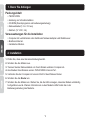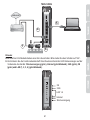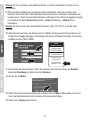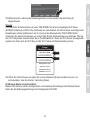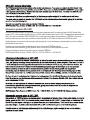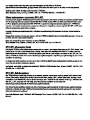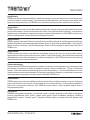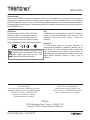TEW-812DRU(V2) /10.04.2013
TEW-812DRU
Anleitung zur Schnellinstallation (1)
Dualband Wireless AC1750 Router

1
Voraussetzungen für die Installation
Packungsinhalt
TEW-812DRU
Anleitung zur Schnellinstallation
CD-ROM (Dienstprogramm und bedienungsanleitung)
Netzwerkkabel (1.5 m / 5 Fuss)
Netzteil (12 V DC, 2 A)
Computer mit verdrahtetem oder drahtlosem Netzwerkadapter und Webbrowser.
Breitband-Internet.
Installiertes Modem.
1. Bevor Sie Anfangen
2. Installation
1. Prüfen Sie, dass eine Internetverbindung besteht.
2. Schalten Sie das Modem aus.
3. Trennen Sie das Netzwerkkabel von Ihrem Modem und dem Computer ab.
4. Anschließen Ihres Modems an den TEW-812DRU Internet-Port.
5. Verbinden Sie den Computer mit einem LAN-Port des Wireless Router.
6. Schalten Sie das Router ein.
7. Schalten Sie das Modem ein. Warten Sie, bis die LEDs anzeigen, dass das Modem vollständig
hochgefahren wurde. Weitere Informationen zu den Modem-LEDs finden Sie in der
Bedienungsanleitung des Modems.

2
8. Kontrollieren Sie die Funktionsbereitschaft Ihres Routers anhand der LED-Statusanzeigen auf der
Vorderseite des Geräts: Stromversorgung (grün), Internet (grün/blinkend), 2.4G (grün), 5G
(grün) und LAN (1, 2, 3, 4) (grün/blinkend).
Stromversorgung
Hinweis:
Bitte beachten: EU-Modelle haben einen Ein-/Ausschalter. Bitte stellen Sie den Schalter auf “Ein”.
Internet
WPS
4
3
2
1
2.4G
5G
5G
2.4G
LAN 1-4
5
7
4
Internet
TEW-812DRU
6

3
9. Öffnen Sie Ihren Webbrowser; der Assistent startet automatisch. Wenn der Assistent nicht
erscheint, http://tew-812dru in die Adresszeile Ihres web browser zu schreiben und drücken Sie
hereinkommen. Tragen Sie Ihren Benutzernamen und Passwort ein, klicken Sie Login (einloggen)
an und klicken Sie dann Advanced (Erweitert) Setup (Einstellung) Wizard (Setup-
Assistenten).
10. Geben Sie als Username und als Kennwort ein. Wählen Sie die gewünschte Sprache aus und
klicken Sie auf Login (einloggen). Werkseitiger Username und Passwort befinden sich auf dem
Aufkleber auf dem TEW-812DRU.
Preset
Wireless Settings
Wi-Fi Name/SSID
XXXXXXXXXXXXX
Wi-Fi Key
XXXXXXXXXXXXX
Management Login
http://tew-812dru
username: admin
password: xxxxxxxx
11. Der Assistent startet automatisch. Wenn der Assistent nicht erscheint, klicken sie Erweitert,
klicken sie Einstellung und klicken Sie dann Zauberer.
12. Klicken Sie auf Weiter.
Hinweis: Sie können auch über die Standard-IP-Adresse (http://192.168.10.1) auf das Gerät
zugreifen.
14. Klicken Sie auf Apply (übernehmen).
13. Wählen Sie Ihren Internetverbindungstyp und klicken Sie auf Weiter. Bitte wenden Sie sich an
Ihren Internetdienstanbieter, falls Sie weitere Informationen benötigen.
Hinweis: Es ist zu empfehlen, den drahtlosen Router von einem verdrahteten Computer aus zu
konfigurieren.

4
Hinweis:
Für zusätzliche Sicherheit haben wir jeden TEW-812DRU mit einem einzigartigen Wi-Fi Name
(SSID)(Wi-Fi Namen) und Wi-Fi Key (Schlüssel) vor-verschlüsselt. Sie können diese vorkonfigurierten
Einstellungen auf den Aufklebern an der Front und an der Rückseite des TEW-812DRU finden.
Verwenden Sie diese Informationen, um sich mit dem Router drahtlos/wireless zu verbinden. Wie Sie
den Wi-Fi Key ändern können finden Sie im Produkthandbuch. Wenn der Wi-Fi Router zurückgestellt/
resetet wird, stellen sich der Wi-Fi Key und der Wi-Fi Name auf Werkseinstellung zurück.
Ihr Wireless Router ist jetzt installiert.
Weitere Informationen zu den Konfigurations- und erweiterten Einstellungen des Wireless Router
finden Sie der Bedienungsanleitung auf der beiliegenden CD-ROM.
16. Öffnen Sie Ihren Browser und geben Sie in einer Webseite (zB www.trendnet.com) ein, um
sicherzustellen, dass Sie Internet- Verbindung haben.
Preset
Wireless Settings
Wi-Fi Name/SSID
XXXXXXXXXXXXX
Wi-Fi Key
XXXXXXXXXXXXX
Management Login
http://tew-812dru
username: admin
password: xxxxxxxx
15. Bitte warten Sie, während die Einstellungen übernommen werden. Die Einrichtung ist
abgeschlossen
Seite wird geladen ...
Seite wird geladen ...
Seite wird geladen ...
Seite wird geladen ...
-
 1
1
-
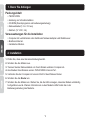 2
2
-
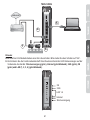 3
3
-
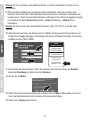 4
4
-
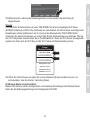 5
5
-
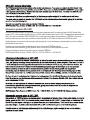 6
6
-
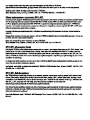 7
7
-
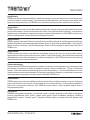 8
8
-
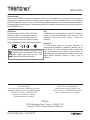 9
9
Trendnet RB-TEW-812DRU Quick Installation Guide
- Typ
- Quick Installation Guide
- Dieses Handbuch eignet sich auch für
in anderen Sprachen
- français: Trendnet RB-TEW-812DRU
- español: Trendnet RB-TEW-812DRU
Verwandte Artikel
-
Trendnet TEW-751DR Quick Installation Guide
-
Trendnet TEW-733GR Quick Installation Guide
-
Trendnet TEW-811DRU Quick Installation Guide
-
Trendnet TEW-752DRU Quick Installation Guide
-
Trendnet TN-200T1 Quick Installation Guide
-
Trendnet TEW-812DRU Quick Installation Guide
-
Trendnet TEW-812DRU Quick Installation Guide
-
Trendnet TEW-812DRU Quick Installation Guide
-
Trendnet TEW-812DRU Quick Installation Guide
-
Trendnet TEW-812DRU Quick Installation Guide